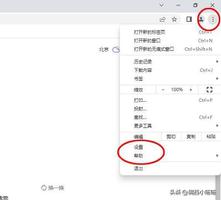如何通过KDE Connect将安卓手机用作电脑遥控器
如果您的计算机作为多媒体中心承担双重任务,那么在办公桌前来回可能会很麻烦。在计算机上工作时,只要有通知,就很难从手机上跳回来。幸运的是,您的设备上有一款功能强大的免费开源软件可以提供帮助:KDE Connect。
通过此应用程序,您可以将手机用作触摸板和键盘、多媒体控制器、演示遥控器和文件共享设备。它还会向您的手机和桌面发送通知,因此无论您使用哪种设备,您都可以跟踪您的消息。
您可以使用 KDE Connect 做什么?
在 电脑 上安装 KDE Connect 后,您将能够:
- 检查手机的信号强度和电池寿命。
- 从您的计算机接收文本和其他消息。
- 访问手机的剪贴板(发送信息,例如联系信息或登录信息)。
- 通过 ping 来找到您的手机。
- 将文件发送到您的计算机。
- 浏览手机上的文件,例如照片或音乐曲目。
另一个有用的功能是通过手机控制媒体播放。如果您通过连接到大屏幕的媒体中心电脑观看电影,则在床上或沙发上使用鼠标和键盘可能会很不方便。相反,您可以通过手机控制电影和音量。
如果您的电话响铃时正在播放该电影或音乐,您甚至可以将 KDE Connect 设置为暂停所有媒体,直到您挂断电话。这可以解决在拿起手机之前跳到立体声音响的问题。
此外,为了避免两台设备上的相同应用程序收到多个通知,您可以控制哪些设备通知您哪些应用程序。如果您只想从一台设备接收所有电子邮件通知,您可以在应用程序中取消选中来自电子邮件客户端或浏览器的通知。
如果您使用工作电脑来操作幻灯片和多媒体,则所有这些都可以通过手机完成。不再需要在遥控器、鼠标或音量控制之间切换!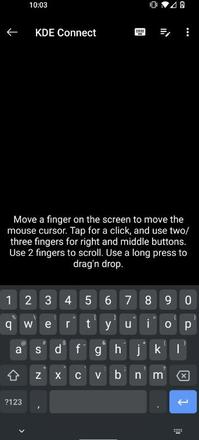
第 1 步:在您的手机和 电脑 上安装 KDE Connect
首先,您需要在您使用的每台设备上安装该应用程序。安装这两个应用程序后,您将能够在设备之间进行通信。
前往KDE Connect站点并下载并运行 Windows 安装程序。该程序还适用于 Linux 和 macOS。当您等待 电脑 上的 KDE Connect 安装程序完成时,请打开 Google Play 商店并安装KDE Connect Android 应用程序。
由于它是免费的开源软件,因此也可以从替代应用程序商店 F-Droid下载。
第 2 步:让您的手机可以发现您的电脑
KDE Connect 使您能够自动配对设备。
首先,确保两个设备处于同一无线连接上。然后,在您的 电脑 上激活 KDE Connect。您应该会看到一个设备菜单,可以与任何运行 KDE Connect 的移动设备配对。
接下来,在您的 Android 设备上启动 KDE Connect。您应该会在“可用设备”菜单下看到弹出的 电脑 名称。 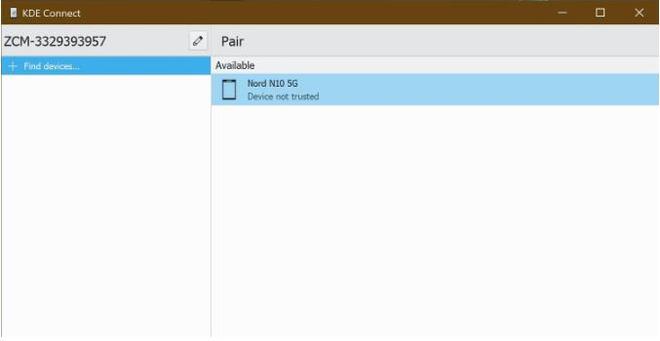
如果设备可以相互识别,您可以继续执行步骤 3。如果不能,并且您无法将它们配对,则需要识别电脑 的 IP 地址并以这种方式进行配对。
第 3 步:配对您的设备
现在,要通过手机的 KDE Connect 应用程序进行配对,请点击您的设备。您将看到一条消息,显示设备未配对。单击请求配对。 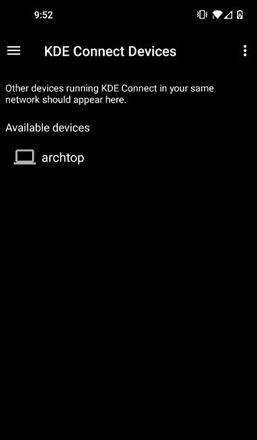
然后,返回到您的计算机。将弹出一个菜单,显示与您手机名称的配对请求。单击“接受”。
您现在应该能够在手机上的“已连接设备”下看到您的计算机。
第 4 步:向您的 电脑 授予权限
现在您只需要确保应用程序可以执行其需要执行的所有操作。幸运的是,所有访问权限都可以通过 Android 应用程序从连接设备的选项屏幕进行。
例如,要在通话时让 电脑 媒体暂停,您需要授予电话通话权限。此外,要在手机和电脑之间同步短信,您需要授予对短信的访问权限。
如果您想管理手机和计算机通知,则需要授予手机通知权限。这样,来自您手机的通知就会在您的 电脑 通知上弹出。
如果您希望将手机用作触摸板和键盘、多媒体控制器和幻灯片遥控器,则应授予其他设置权限。这意味着您需要将 KDE Connect 作为另一个键盘进行访问,并提供辅助功能权限。
如何开始使用 KDE Connect
现在您的设备已连接,您需要确保它们可以成功通信。一种简单的方法是向您的计算机发送 ping 命令。从 Android 设备的 KDE Connect 菜单中,按 kebab 菜单(右侧的三个点)并选择Ping。这应该会向您的计算机发送一条通知,显示“Ping”。
同样,从主菜单中,您可以通过选择远程输入功能来测试它,然后在屏幕上移动手指。如果您的电脑的鼠标指针四处移动,则表明它正在工作。您还可以做出两指滚动手势来向下滚动网页。这最终将允许您将手机用作桌面的触摸板。
要测试多媒体控件,请选择您最喜欢的网站或应用程序来在电脑上播放媒体。通知应显示在设备顶部,就像您在播放音乐或视频时访问手机媒体控件的方式一样。尝试按暂停和播放按钮以确保其正常工作。
适用于您的 电脑 的多媒体解决方案
通过此应用程序组合,您将能够使用计算机控制手机,也可以使用手机控制计算机。当您在电脑上管理消息和通知时,您可以将手机放在其他地方。
无论您是在演讲、授课还是从计算机流媒体,您都可以通过 KDE Connect 将控制权掌握在您的口袋中。
以上是 如何通过KDE Connect将安卓手机用作电脑遥控器 的全部内容, 来源链接: www.tmjl8.com/smart/435154.html